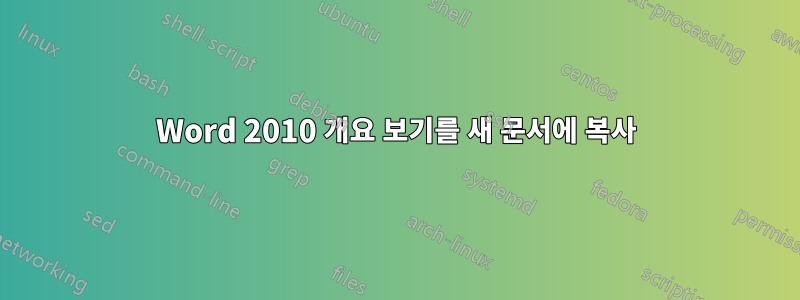
저는 Word 2010으로 긴 기사를 작성 중이며 지금까지 완료한 내용의 개요를 동료와 공유하고 싶습니다. 제목 1, 2 등의 스타일을 세심하게 적용했기 때문에 개요 보기로 전환하여 공유하고 싶은 내용을 정확하게 볼 수 있습니다. 나는 먼저 그 빌어먹을 것을 인쇄하는 방법을 찾았습니다. SU 질문에 대한 Martin Liversage의 답변 덕분에개요 형식으로 인쇄 Microsoft Word인쇄 미리보기에서는 다르게 표시되지만 표준 인쇄 명령은 실제로 개요 보기를 인쇄한다는 것을 발견했습니다. 그래서 나는 그것을 PDF로 인쇄할 수 있었고 적어도 하드 카피보다는 파일로 가질 수 있었습니다. 그러나 저는 이메일이나 다른 Word 문서 등에 붙여넣을 수 있도록 개요를 간단히 복사(서식 포함!)할 수 있는 기능을 선호합니다. 그러나 개요에 대한 표준 복사 작업은 실제로 전체 문서를 복사합니다. .
외곽선만 복사할 수 있는 방법이 있나요?
답변1
복사하려는 모든 개요 섹션을 확장했는지 확인한 후 아래 단계를 따르세요. 축소된 개요 섹션을 선택하면 하위 수준 텍스트도 함께 복사됩니다.
Outline을 기반으로 문자 스타일을 만듭니다Default Paragraph Font.- 스타일을 마우스 오른쪽 버튼으로 클릭
Heading 1하고 모든 항목을 선택합니다. - 스타일을 클릭하여
Outline적용하세요. - , 등에 대해 2-3단계를 반복합니다
Heading 2.Heading 3 - 이제
Outline스타일을 마우스 오른쪽 버튼으로 클릭하고 모든 항목을 선택하십시오. - 개요를 선택했습니다. 이제 어디든 복사하여 붙여넣을 수 있습니다.
답변2
개요 보기에 있는 동안 문서를 XPS 문서로 인쇄할 수 있습니다.
답변3
이 시도:
- 스타일 창 열기
- 제목 1 옆에 있는 화살표 버튼을 클릭하고 "모든 ** 인스턴스 선택 -> 문서의 모든 제목 1이 선택되었습니다"를 선택합니다.
- Ctrl 키를 누르세요
- 제목 2 등에 대해 2단계를 반복합니다.
- 완료되면 Ctrl+c를 눌러 복사하세요.
- 소스 형식을 유지하는 곳에 붙여넣기
도움이 되길 바랍니다


